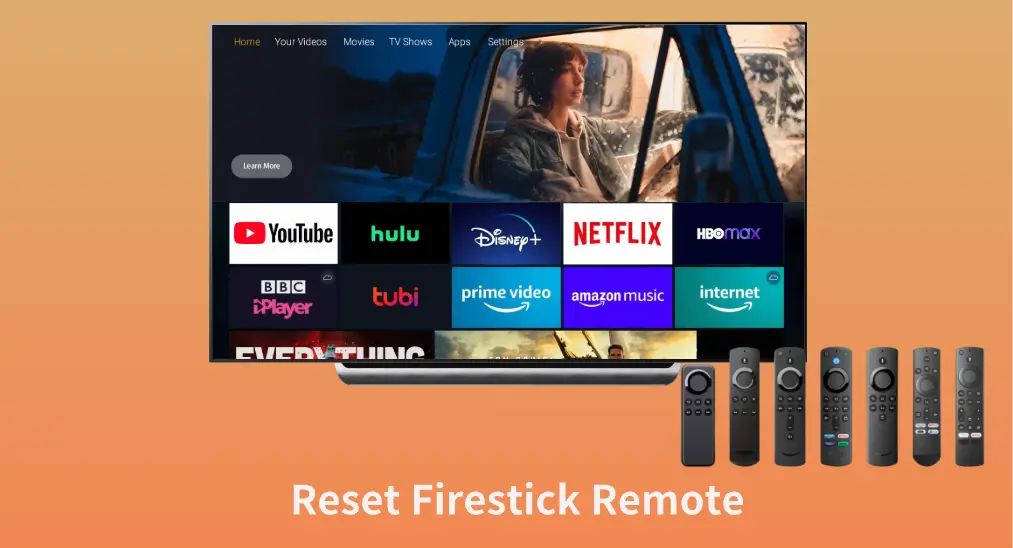
Cómo restablecer el control remoto de Firestick¿Necesitas presionar y mantener presionados algunos botones en el dispositivo, y los botones varían dependiendo del modelo del control remoto de Firestick? No te preocupes, esta publicación muestra el proceso de reinicio en diferentes controles remotos de Firestick, incluyendo el Control Remoto Edición Básica y el Control Remoto de Voz Alexa (1ª generación).
Tabla de Contenido
¿Cuál control remoto de Firestick tienes?
¿Cómo restablecer un control remoto de Fire TV? Hay varios tipos diferentes de controles remotos de Fire TV y Firestick, y el restablecimiento de los controles remotos de Firestick es diferente. Según las funciones o botones que tenga el control remoto, se puede dividir en 6 tipos.
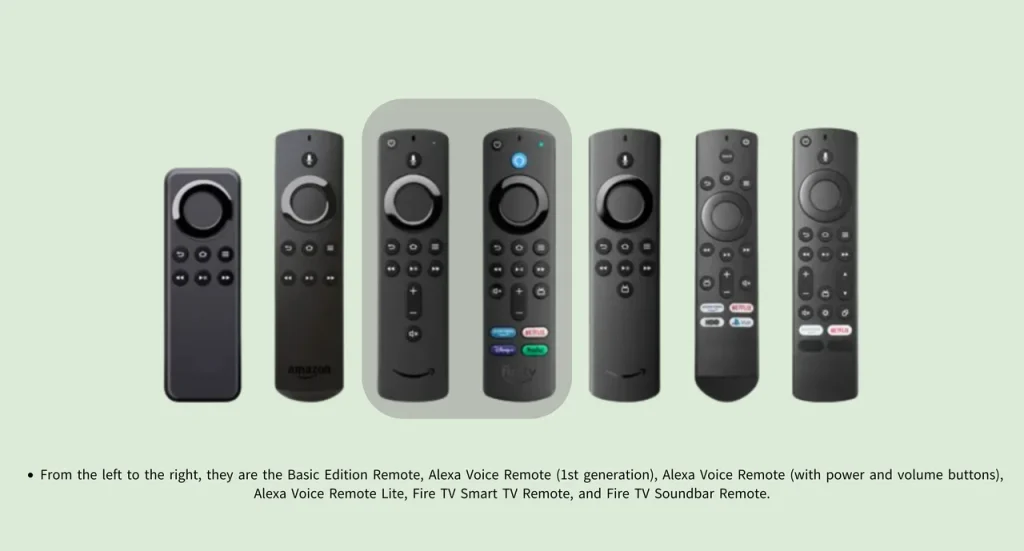
- Edición Básica del Control Remoto
El control remoto es más corto que otros tipos de controles remotos de Firestick. Además, otra diferencia es que tiene menos botones, incluyendo un menú direccional, Atrás, Inicio, Menú, Adelante, Reproducir/Pausar y Retroceder.
- Control Remoto por Voz de Alexa (1ª generación)
En comparación con un Control Remoto Edición Básica, un Control Remoto Alexa Voice es un poco más largo, de longitud similar a otros tipos de controles remotos, y tiene un botón de Voz que te permite controlar un Fire TV o Firestick con comandos de voz.
- Alexa Voice Remote (con botones de volumen y encendido)
El tercer tipo de control remoto Firestick es delgado, y en él puedes encontrar más botones, incluyendo los botones de volumen, el botón de silencio, el botón de encendido e incluso botones similares a los de Netflix. Con estos botones, el control remoto hace que controlar el dispositivo de streaming de Amazon sea más conveniente.
- Alexa Voice Remote Lite
El Fire TV Stick Lite incluye un Alexa Voice Remote Lite; el control remoto es el cuarto tipo de control remoto Firestick. El control remoto es del mismo tamaño que el control remoto regular de Fire TV Stick, y no tiene botones dedicados de encendido y volumen para controlar el televisor. Pero tiene un botón que el control remoto regular no tiene: un botón de guía, con un icono de televisión.
- Control Remoto para Fire TV Smart TV
El mando a distancia del Fire TV Smart TV tiene un diseño curvo en la parte inferior y cuenta con casi todos los botones mencionados anteriormente, como los de encendido, volumen y guía.
- Control Remoto de Barra de Sonido Fire TV
El mando del Fire TV Soundbar tiene una construcción regular y cuenta con abundantes botones. Además de los botones que se han mencionado anteriormente, puedes encontrar un botón de ajustes, con un icono de engranaje, y otros botones en el último tipo de mando de Fire TV.
¿Qué tipo de control remoto Firestick tienes? Compara las fotos de arriba con tu control remoto para aclarar su tipo. Después de eso, puedes proceder a los pasos a continuación para restablecer el control remoto Firestick que no funciona. Una vez hecho, Conecta tu control remoto de Firestick. Conecte su Firestick y pruebe si los dos dispositivos se comunican bien.
Cómo restablecer la mayoría de los controles remotos de Fire TV Stick
¿Cómo restablecer el control remoto de Amazon Fire Stick? Si tienes un Alexa Voice Remote que tiene botones de volumen y encendido, Alexa Voice Remote Lite, Fire TV Smart TV Remote o Fire TV Soundbar Remote, entonces puedes realizar los siguientes pasos para completar el restablecimiento del control remoto de Fire TV. El restablecimiento del control remoto de Fire TV se realiza de la siguiente manera:
Passo 1. Desenchufe su Firestick o Fire TV de la fuente de energía y espere. al menos 60 segundos.
Passo 2. Locate the Izquierda, Menú, y Regresar botones en tu control remoto y presiona y mantén presionados los tres botones durante al menos 12 segundos.
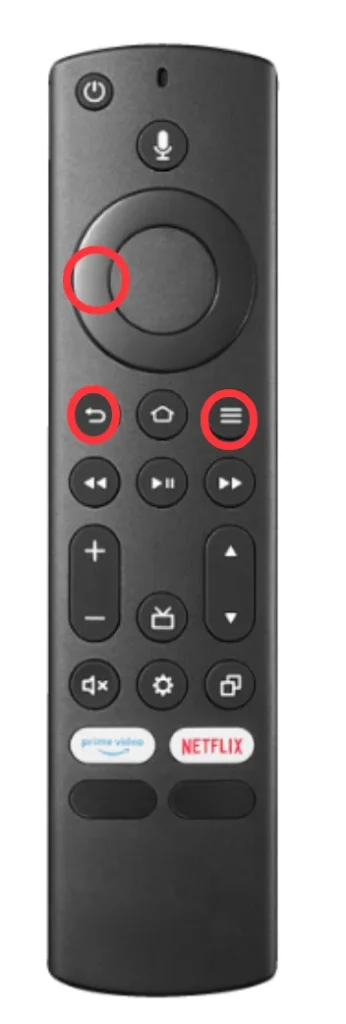
Passo 3. Salgamos de los tres botones y esperemos. al menos 5 segundos.
Passo 4. Take out the batteries from the remote, plug your Firestick or Fire TV back in, and wait another. 60 segundos..
Passo 5. Pon las pilas de nuevo en el control remoto y presiona el Hogar cuando aparezca el logotipo de Amazon Fire TV Stick.
Passo 6. Si tu control remoto (excepto el Alexa Voice Remote Lite) parpadea una luz azul, la conexión ha sido exitosa, y puedes intentar controlar tu Firestick o Fire TV usando el control remoto. Sin embargo, si no hay luz azul o el control remoto todavía no funciona, presiona y mantén presionado el Hogar botón para al menos otros 10 segundos. y vuelva a intentarlo.
Cómo reiniciar el mando de la edición básica
¿Cómo restablecer el control remoto de Firestick a un nuevo televisor? Se requieren algunos pasos:
Passo 1. Presiona y mantén presionado. Hogar botón en el control remoto.
Passo 2. While holding the Hogar botón, luego presione el Menú botón tres veces.

Passo 3. Liberar el Hogar botón y presiona el Menú botón nueve veces.
Passo 4. Descubre el compartimento de las baterías y saca las baterías.
Passo 5. Desenchufa tu Firestick y mantenlo desenchufado. al menos 60 segundos.
Passo 6. Coloca las baterías en el compartimento de baterías del control remoto y enchufa el Firestick de nuevo.
Paso 7. Espere a que aparezca la página de inicio de Firestick y mantenga presionado. Hogar botón para al menos 40 segundos o hasta que tu Firestick te informe que el emparejamiento está hecho.
Cómo restablecer el control remoto de voz de Alexa (1ra generación)
¿Cómo restablecer el control remoto Firestick de primera generación? Hay pasos para reiniciar el control remoto Firestick – Alexa Voice Remote (1ª generación):
Passo 1. Desenchufa tu Firestick y espera. al menos 60 segundos.
Passo 2. Presione y mantenga presionado el Izquierda and Menú botones para al menos 12 segundos.

Passo 3. Liberen los dos botones, esperen. al menos cinco segundos, y retire las baterías.
Passo 4. Enchufa tu Firestick de nuevo y espera. al menos 60 segundos.
Passo 5. Reinstale las baterías en el compartimento de baterías y presione el Hogar botón de nuevo.
Passo 6. Si el control remoto aún no funciona, presiona y mantén presionado el Hogar botón para al menos 10 segundos. y pruébalo de nuevo.
Reinicio del Control Remoto del Firestick No Funciona
Eso es todo sobre cómo restablecer el control remoto de Fire TV. ¿Puedes controlar tu Firestick o Fire TV con el control remoto restablecido? Si es así, buena suerte. Si no, prueba con otras soluciones para El control remoto de Firestick no funciona. (incluso con baterías nuevas).
- Reemplace las baterías: asegúrese de que las baterías en su control remoto Fire Stick estén completamente cargadas e instaladas correctamente.
- Vuelva a emparejar el control remoto del Firestick: conecte su Firestick a su dispositivo de transmisión nuevamente en caso de que se rompa la conexión original.
- Ciclo de energía del Firestick: desenchufe su Firestick del puerto HDMI y su televisor del tomacorriente. Luego, vuelva a enchufarlos después de unos minutos.
- Despeje el camino: asegúrese de que haya un camino despejado entre su control remoto Firestick y el televisor.
- Elimine la interferencia inalámbrica: apague sus dispositivos Bluetooth (como altavoces) que estén cerca de su Firestick para evitar la interferencia de señal.
- Restablecimiento de fábrica de FirestickRealizar un restablecimiento de fábrica en su dispositivo de transmisión podría eliminar los problemas persistentes que causan los comportamientos erráticos de su control remoto Firestick.
- Contacte al fabricante.
¿Cómo controlar el Firestick sin control remoto?
Si el control remoto de su Firestick es defectuoso eventualmente y necesita un reemplazo, pruebe una aplicación de control remoto como solución temporal. El universal Aplicación de Control Remoto para Firestick & Fire TV de BoostVision es una aplicación de este tipo. Con funciones de control remoto, Duplicación de Pantalla y transmisión de medios, es una solución todo en uno para los usuarios de dispositivos Amazon Fire.
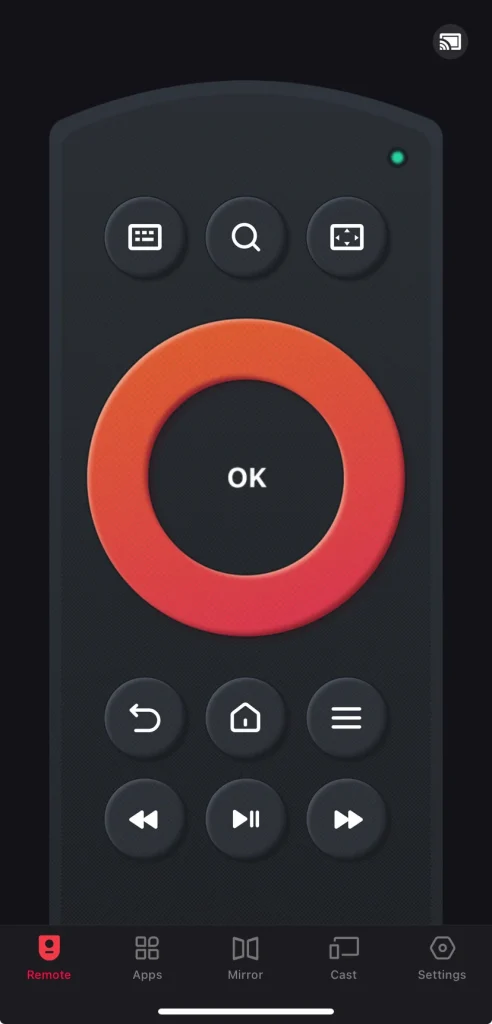
Cuando se trata de sus características de control remoto, vale la pena destacar el teclado en pantalla y un modo de navegación inteligente. Las dos funciones lo hacen más conveniente y fácil para ingresar texto complicado y localizar opciones dispersas en la pantalla del televisor. Además, te proporciona un acceso rápido a todas las aplicaciones instaladas en tu Firestick o Fire TV, y esa es la opción de Aplicaciones que aparece en la parte inferior de la pantalla de inicio de la aplicación.
Entonces, la aplicación es una buena opción si estás buscando una Reemplazo del control remoto de Fire TV. ¿Cómo usarlo? Consulta la guía paso a paso a continuación.
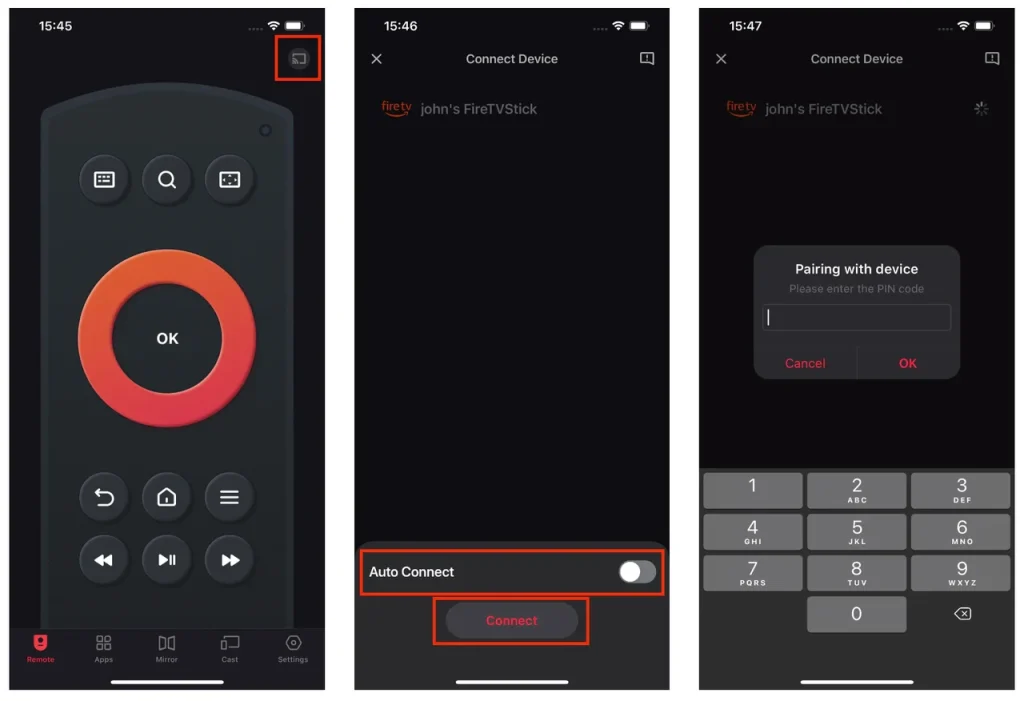
Passo 1. Descarga la aplicación e instálala en tu smartphone o tableta. La aplicación es compatible con Android así como con iOS.
Descargar Remote para Fire TV & Fire Stick
Passo 2. Lanza la aplicación en tu dispositivo y toca el conexión botón en la esquina superior derecha.
Passo 3. Elige tu dispositivo Fire de la lista y toca el Conectar Aquí se sugiere que actives la opción de Conexión Automática para que la conexión se establezca automáticamente la próxima vez.
Passo 4. Mira la pantalla de tu TV donde debería aparecer un código PIN e ingrésalo en la ventana emergente de tu dispositivo.
Passo 5. Espera a que se establezca la conexión. Una vez que finalice, podrás controlar tu Fire TV o Firestick usando tu dispositivo móvil.
Conclusión
Cuando un control remoto inalámbrico pierde su función, puedes intentar restablecerlo después de reemplazar la batería. ¿Cómo restablecer mi control remoto de Firestick? Lo anterior comparte contigo los pasos para restablecer diferentes tipos de control remoto de Firestick, y puedes realizarlos si tu control remoto de Firestick no funciona como debería.
Generalmente, mientras el control remoto no tenga daño físico, debería comenzar a funcionar nuevamente después de un reinicio. Si pierdes el control de tu Firestick debido al control remoto dañado, puedes intentar una aplicación de control remoto para recuperar el control total sobre el dispositivo de transmisión en unos minutos.
Cómo Restablecer el Control Remoto de Firestick FAQ
P: ¿Cómo vuelvo a sincronizar mi control remoto de Fire Stick?
Presione y mantenga presionado el Hogar Pulsa el botón en tu control remoto de Fire Stick durante varios segundos cuando el logo de Fire aparezca en la pantalla del televisor. Si esto no funciona, presiona y mantén presionado el botón de Inicio por más tiempo.
P: ¿Cómo arreglo un mando de Fire Stick que no responde?
Un control remoto de Fire Stick que no responde puede ser causado por muchas razones y las comunes incluyen problemas de batería, problemas de emparejamiento, distancia, obstrucciones, interferencias y daño físico.
Entonces, las soluciones para el control remoto que no responde son verificar o reemplazar las baterías, acercarse al televisor, eliminar obstrucciones, eliminar la interferencia inalámbrica y restablecer el control remoto.
P: ¿Cómo puedo restablecer manualmente mi Fire Stick sin el control remoto?
Para su conveniencia, se recomienda que complete el reinicio utilizando una aplicación remota. Tenga en cuenta que los siguientes pasos eliminarán todos sus ajustes y datos en su Fire Stick.
- Instala la aplicación en tu smartphone y sigue las instrucciones de la aplicación para conectarla a tu Fire Stick.
- Ve al camino en la pantalla de tu televisor usando la aplicación remota: Configuraciones > Mi Fire TV o Dispositivo > Restablecer a los valores predeterminados de fábrica o restablecer..
- Confirma la acción usando la aplicación remota y espera a que el Fire Stick se reinicie.
P: ¿Podemos operar el Fire TV Stick sin control remoto?
Sí, el control remoto físico es solo una de las herramientas para controlar tu Fire TV Stick. Además de usar un control remoto físico, puedes usar un control remoto virtual para controlar tu Fire TV Stick: una aplicación de control remoto.
Por ejemplo, puedes probar la aplicación Fire TV Remote desarrollada por BoostVision. Instala una aplicación remota en tu smartphone, configura una conexión entre la aplicación y tu Fire TV Stick, y podrás controlar el dispositivo de transmisión usando tu smartphone.








